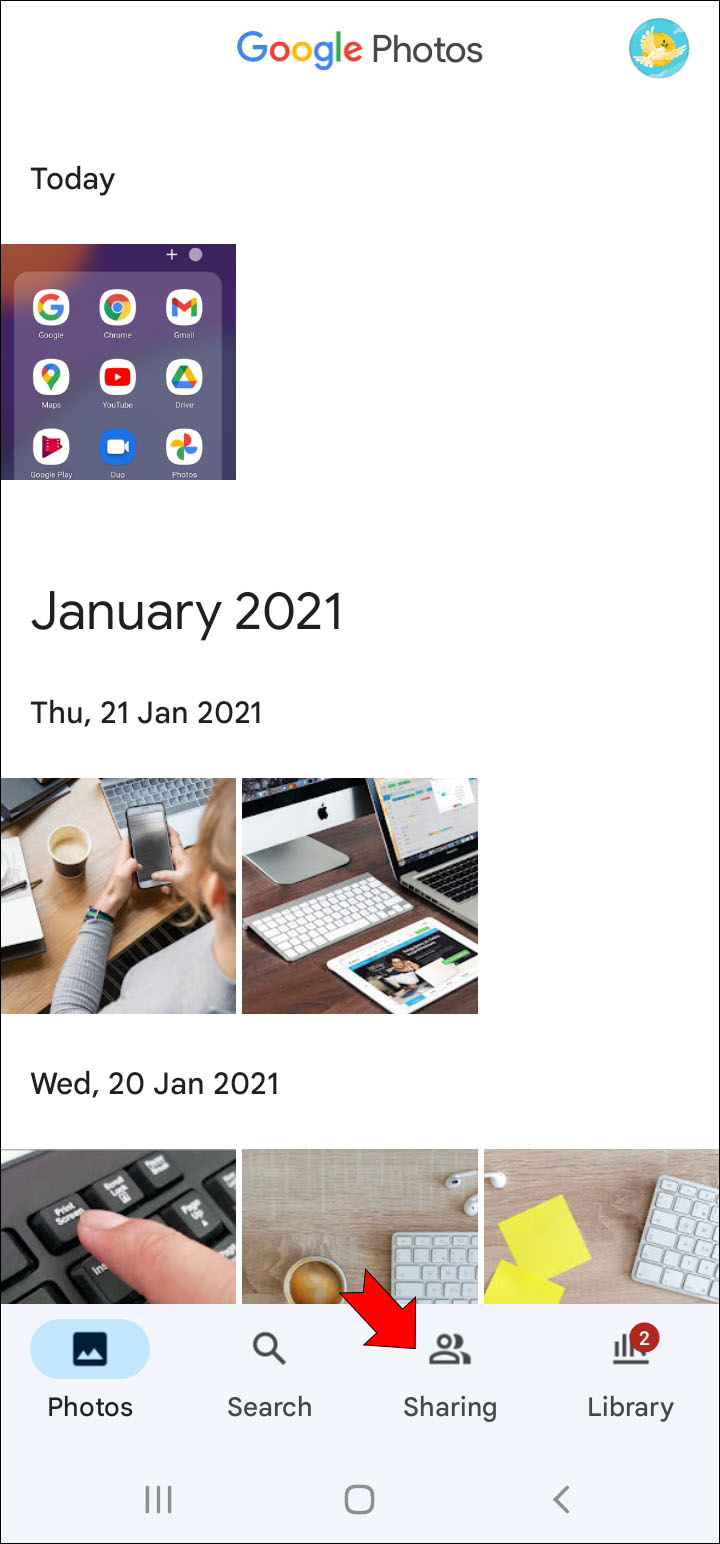Как поделиться фотографиями с Android на iPhone
Разрыв между пользователями Android и iPhone всегда был огромным. Но независимо от того, на какой стороне этой нескончаемой битвы вы находитесь, может наступить момент, когда вам нужно будет найти общий язык. Обмен фотографиями с Android на iPhone — один из таких случаев.
Вы недавно перешли на новое устройство и вам необходимо перенести данные? Или вы хотите отправить фотографии друзьям, используя другую мобильную операционную систему? Существует несколько способов эффективного обмена фотографиями между устройствами Android и iPhone. Ниже приведены несколько вариантов в вашем распоряжении.
Программы для Windows, мобильные приложения, игры - ВСЁ БЕСПЛАТНО, в нашем закрытом телеграмм канале - Подписывайтесь:)
Делитесь фотографиями с помощью приложения Google Photos
Google Photos — это бесплатное приложение для хранения фотографий, которое также является удобным инструментом для обмена большим количеством фотографий. Скорее всего, это приложение уже установлено на вашем Android-устройстве. К счастью, для обмена фотографиями между Android и iPhone не обязательно устанавливать приложение на iPhone. Получатель сможет получить доступ к вашему альбому даже без учетной записи Google.
Однако, если вы планируете использовать Google Photos для обмена фотографиями в долгосрочной перспективе, наличие приложения на обоих концах максимизирует его функциональность. Приложение доступно в Google Play Маркет и Магазин приложений Apple.
Как поделиться фотографиями с помощью Google Фото:
- Откройте Google Фото на своем устройстве Android и нажмите «Поделиться» в нижнем меню.

- Найдите опцию «Создать общий альбом» (первая вверху).

- Назовите свой альбом и нажмите знак плюса, чтобы выбрать фотографии, которыми вы хотите поделиться.

- Нажмите «Поделиться» в правом верхнем углу, как только вы все добавите.

В всплывающем меню вы получите возможность пригласить кого-нибудь (если у него есть учетная запись Google) или просто создать ссылку, которой можно поделиться. Пользователь iPhone сможет загрузить ваши фотографии в любом случае.
Делитесь фотографиями с помощью Snapdrop
AirDropping — популярная функция, эксклюзивная для iOS, которая позволяет быстро и легко обмениваться данными с устройствами поблизости. Android также разработал собственную версию под названием Nearby Share. Однако две операционные системы по-прежнему не могут взаимодействовать друг с другом таким образом. Тем не менее, вы все равно можете обмениваться фотографиями с устройствами поблизости с помощью бесплатного инструмента.
Snapdrop это браузерное приложение для локального обмена. С помощью этого инструмента вы можете быстро пересылать файлы между любой операционной системой. Вам не нужно ничего скачивать или устанавливать, если на вашем устройстве есть браузер.
Как использовать Snapdrop:
- Убедитесь, что оба устройства подключены к одной сети Wi-Fi.


- Откройте Snapdrop сайт на обоих устройствах. Другое устройство должно немедленно появиться на обоих экранах.


- Коснитесь экрана устройства-отправителя и найдите файл, которым хотите поделиться.

- Когда передача будет завершена, получатель получит всплывающее сообщение. Как только они примут файл, он будет загружен на их устройство.

Поделитесь фотографиями по электронной почте
Если вы просто хотите передать один или два файла, нет необходимости слишком усложнять процесс. Просто отправьте изображения получателю по электронной почте. Это безопасный способ передачи любых данных.
- Откройте почтовое приложение и создайте новое письмо. Найдите получателя в списке контактов.

- Прикрепите файлы, которые хотите отправить. Обратите внимание, что их размер, скорее всего, будет ограничен. Gmail, например, имеет ограничение на размер вложений электронной почты в 25 МБ.


- Нажмите «Отправить» и вуаля!


Используйте приложение для передачи фотографий
Если ваши потребности в передаче более значительны, вложение к электронному письму размером 25 МБ не поможет. К счастью, многие бесплатные приложения для передачи данных могут помочь вам перенести фотографии с одного устройства на другое. Недостатком большинства из них является то, что для работы вам придется установить их на оба устройства. Вот некоторые из приложений, которые сделают эту работу:
Перейти на iOS
Перейти на iOS был разработан специально для передачи данных с Android на iOS, поэтому вам нужно только загрузить его на свой Android. Лучше всего использовать при переходе с Android на новый iPhone; это приложение может передавать широкий спектр других типов данных, помимо фотографий. Хотя приложение оставляет желать лучшего, оно постоянно совершенствуется. Следите за обновлениями, если планируете попробовать!

Отправить куда угодно

Отправить куда угодно — удобное приложение для быстрого обмена. Его необходимо загрузить на оба устройства, чтобы сделать передачу возможной. Выбрав файл, отправитель получит PIN-код и QR-код, которые другая сторона сможет отсканировать. Получателю необходимо включить режим «Получить», прежде чем он сможет ввести код.
Приложение также позволяет делиться файлами с несколькими людьми одновременно. В этом случае отправитель загрузит файл и получит URL-адрес, которым он сможет поделиться.
Ксандер

Ксендер — еще один отличный инструмент для быстрого беспроводного обмена данными между платформами. Поскольку он поддерживается рекламой, он совершенно бесплатен. Он использует Wi-Fi Direct и может передавать фотографии со скоростью 40 Мбит/с. Если вам нужен безопасный способ передачи данных, вы можете попробовать его.
Поделиться

Поделиться это еще один инструмент для передачи фотографий. Он несколько медленнее, чем Xender, со скоростью передачи 20 Мбит/с. Тем не менее, он имеет очень интуитивно понятный интерфейс, который позволяет легко ориентироваться. Приложение позволяет передавать папки целиком и поддерживает больше типов данных, чем Xender.
Конечно, бесплатная версия будет содержать рекламу, но вы также можете обновить ее до премиум-версии.
Приложения для облачного хранилища

Программы для Windows, мобильные приложения, игры - ВСЁ БЕСПЛАТНО, в нашем закрытом телеграмм канале - Подписывайтесь:)
Вы также можете использовать облачное хранилище для передачи фотографий, если хотите. Дропбокс, Гугл Дискили любую другую подобную платформу. Однако имейте в виду, что бесплатные версии предлагают ограниченное пространство для хранения.

Переместите фотографии вручную
Если вы хотите перенести большой объем данных, использование компьютера может быть наиболее надежным решением. Этот метод старой школы прост и не обязательно требует подключения к Интернету.
- С помощью USB-кабеля подключите Android к компьютеру. Для подключения вам может потребоваться выбрать опцию «Передача файлов» на телефоне.

- Просмотрите фотографии на своем устройстве, открыв папку DCIM в хранилище вашего Android. На Mac вам понадобится инструмент под названием Передача файлов Android чтобы открыть папку.

- Скопируйте файлы, которыми хотите поделиться, на свой компьютер и отключите Android.

- Подключите свой iPhone и синхронизируйте изображения с iTunes. Альтернативно используйте iCloud для передачи фотографий на устройство по беспроводной сети.
Вы также можете передать файлы через AirDrop на iPhone, если вы используете Mac. В macOS Catalina вы сможете синхронизировать данные с помощью Finder.
Дополнительные часто задаваемые вопросы
Могу ли я отправить фотографию с Android на iPhone через Bluetooth?
К сожалению, хотя вы можете соединить два устройства через Bluetooth, передать изображение будет невозможно. Это не потому, что что-то сломано. Это просто потому, что устройства Apple запрограммированы таким образом. К счастью, существует множество альтернатив передаче данных по Bluetooth.
Могу ли я использовать AirDrop для отправки фотографии с Android на iPhone?
В Android нет функции Airdrop. Однако вы можете использовать аналогичный инструмент под названием Snapdrop это позволяет двум операционным системам взаимодействовать.
Могу ли я перенести фотографии с Android на iPhone без Интернета?
Используя метод ручной передачи, вы можете передавать свои фотографии без подключения к Интернету. Скопируйте изображения на свой компьютер, подключите iPhone и перенесите изображения с помощью Проводника Windows или специального приложения для управления файлами.
Эффективно отправляйте фотографии на любой телефон
Отправка данных с Android на iPhone в прошлом могла быть проблемой. Сегодня существует множество способов сделать это эффективно. Попробуйте некоторые из этих способов отправки фотографий, чтобы найти тот, который лучше всего соответствует вашим потребностям.
Есть ли у вас опыт работы с какими-либо из вышеперечисленных приложений и веб-сайтов? Или вы все еще ищете самый надежный способ поделиться своими фотографиями и другими файлами с друзьями? Дайте нам знать в комментариях!